Excel COUNTIFS функция
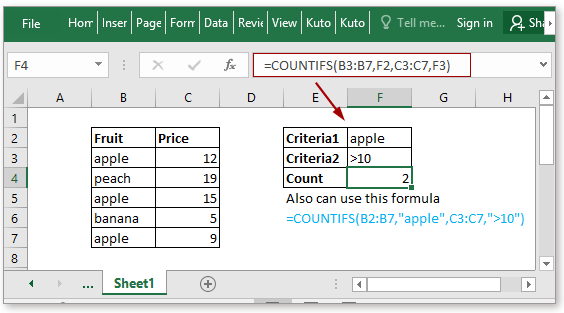
Описание
- COUNTIFS функцията връща броя на клетките, които отговарят на един единствен критерий или множество критерии. Функцията COUNTIFS е една от вградените статистически функции и може да се използва като функция за работен лист (WS) в Excel. Функцията COUNTIFS поддържа заместващи знаци (? и *) и логическите стойности (, <> и =).
Синтаксис и аргументи
Синтаксис на формулата
| COUNTIFS(criteria_range1, criteria1, [criteria_range2],[criteria2],…[criteria_range_n],[criteria_n]) |
Аргументи
|
Връщана стойност
- COUNTIFS функцията връща броя на клетките, които отговарят на критериите.
Апликации
Пример1: Преброяване на клетки въз основа на един критерий
Да предположим, че искате да преброите клетки, които са равни на ябълка в колона B3: B7, можете да използвате формулата по-долу
|
=COUNTIFS(B3:B7,F2) |
Or
|
=COUNTIFS(B2:B7,”apple”) |
Натискане Въведете ключ за преброяване на броя клетки, които са равни на ябълка в диапазон B2:B7.

Пример2: Преброяване на редове, равни на множество критерии
Ако искате да преброите броя на цените на ябълките, които са по-големи от 10, можете да използвате формулата по-долу:
|
=COUNTIFS(B3:B7,F2,C3:C7,F3) |
Or
|
=COUNTIFS(B3:B7,”apple”,C3:C7,”>10”) |
Натискане Въведете ключ за преброяване на броя на клетките, които са равни на ябълка в диапазон B2:B7 и също цените са по-големи от 10.

За повече подробности относно преброяването на редове, отговарящи на множество критерии, моля, отидете на Пребройте клетки, равни на x и y.
Забележки
За разлика от функцията COUNTIF, функцията COUNTIFS може да приложи повече от един критерий с повече от един диапазон. Критериите и диапазоните трябва да се прилагат като двойки.
Ако има повече от една двойка критерии и диапазон, броят на редовете и колоните на всеки диапазон трябва да е еднакъв или функцията COUNTIFS ще върне грешка #VALUE!.

Ако аргументът на критериите е препратка към празна клетка, функцията COUNTIFS ще приеме празната клетка като нулева стойност.

Ако искате да намерите буквалния въпросителен знак или звездичка, добавете тилда (~) пред въпросителния знак (~?) или звездичка (~*).
Изтеглете примерен файл
 Кликнете, за да изтеглите COUNTПримерен файл на IFS функция
Кликнете, за да изтеглите COUNTПримерен файл на IFS функция
Относителни функции:
-
Excel COUNTA функция
- COUNTA функцията връща броя на клетките, които съдържат число, текст, стойност на грешка или празния текст „“, и изключва истинските празни клетки.
-
Excel COUNTBLANK функция
- COUNTBLANK функцията връща броя празни клетки. Функцията COUNTBLANK е вградена статистическа функция, която може да се използва като функция за работен лист (WS) в Excel.
-
Excel COUNTIF функция
- COUNTIF е статистическа функция в Excel, която се използва за преброяване на броя клетки, които отговарят на критерий.
-
Excel COUNT функция
- COUNT функцията се използва за преброяване на броя на клетките, които съдържат числа, или за преброяване на числата в списък с аргументи. Вземете пример, COUNT(1,2,3,4,11,2,1,0) връща 8.
Относителни статии:
-
Брой клетки, равни на
Ако искате да преброите клетки, които точно отговарят на даден критерий, можете да изберете COUNTIF функция или SUMPRODUCT (комбинирайте с EXACT функция) функция за преброяване на клетки, точно равни на без чувствителни към малки или малки букви.
-
Брой клетки, които не са равни на
За да преброите броя на клетките, които съдържат стойности, които не са равни на определена стойност, като показаната екранна снимка по-долу. В Excel можете да използвате COUNTIF функция за бързо справяне с тази работа.
-
Пребройте клетки, равни на x или y
Ако искате да броите клетки, стига да отговарят на поне едно от дадените условия (ИЛИ логика) в Excel, т.е. да броите клетки, равни на x или y, можете да използвате няколко COUNTIF формули или комбинирайте COUNTIF формула и SUM формула за справяне с тази работа.
-
Пребройте клетки, равни на x и y
Тук, в този урок, той ще предостави някои формули, за да говорим за преброяване на клетки, които отговарят на всички зададени условия, което ние наричаме AND логика с COUNTIFS функция.
-
Пребройте клетки по-големи или по-малки от
За да преброите клетките, по-големи или по-малки от определено число, можете да използвате COUNTIF функция за справяне с него.
Най-добрите инструменти за производителност в офиса
Kutools за Excel - помага ви да се откроите от тълпата
Kutools за Excel разполага с над 300 функции, Гарантираме, че това, от което се нуждаете, е само на един клик разстояние...

Раздел Office - Активиране на четене и редактиране с раздели в Microsoft Office (включително Excel)
- Една секунда за превключване между десетки отворени документи!
- Намалете стотиците кликвания на мишката за вас всеки ден, кажете сбогом на ръката на мишката.
- Увеличава продуктивността ви с 50% при преглеждане и редактиране на множество документи.
- Внася ефективни раздели в Office (включително Excel), точно като Chrome, Edge и Firefox.
